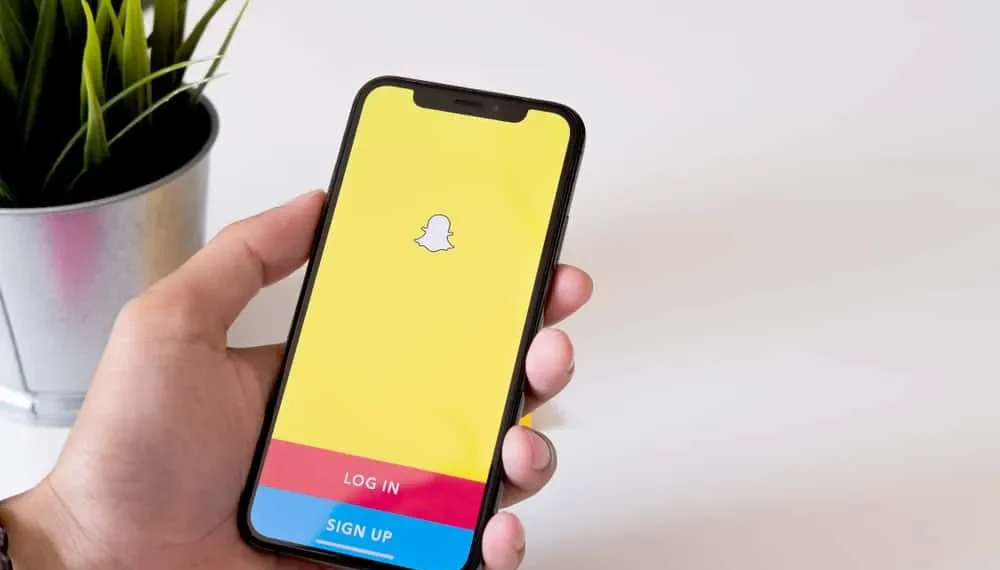Snapchat introdujo Snap Map en 2018, y fue un cambio de juego absoluto. Es único, innovador y agrega un nivel completamente nuevo de interactividad a la aplicación. Y desde entonces, Snapchat ha comprado algunas nuevas características increíbles en la mesa. Una de esas características es explorar la actividad o la exploración de mapas.
Respuesta rápidaCon la actividad de exploración, ahora puede ver las instantáneas presentadas por sus amigos y otras personas en todo el mundo, con su ubicación. Muestra un mapa de calor que muestra cuán activas son las personas en un área en particular. Si ve rojo en el mapa, significa que se están enviando muchas fotos desde esa ubicación.
Map Explore agrega más a su experiencia de Snapchat que simplemente amigos y familiares; Hace que la aplicación sea más global e interesante. Es una excelente manera de ver lo que está sucediendo en otras partes del mundo e incluso conectarse con personas que de otra manera no tendrá.
Echemos una mirada más profunda a la actividad de explorar y cómo puede aprovecharla al máximo.
¿Cómo usar la actividad de explorar en Snapchat?
Primero, asegúrese de tener la última versión de Snapchat instalada porque la función todavía está recibiendo actualizaciones y es posible que aún no esté completamente disponible en su región.
Inicie la aplicación y seleccione el icono 'PIN' en la esquina inferior izquierda de la pantalla o abra la cámara y deslice a la derecha dos veces. Esto iniciará la ventana del mapa Snap, que muestra un mapa mundial con áreas codificadas por colores.
Los colores indican el nivel de actividad en esa área:
- Rojo significa que se están enviando muchas instantáneas.
- El amarillo significa que hay algunas instantáneas.
- El verde indica muy poca actividad.
Los pequeños círculos indican que sus amigos que han permitido que se compartan su ubicación. Si se acerca, puede ver sus personajes de Bitmoji y los Snap que compartieron en esa ubicación.
También puede ver instantáneas públicas desde ubicaciones específicas tocando el lugar . Por ejemplo, si toca en París, verá todas las instantáneas públicas enviadas desde el Eiffeldower u otros puntos calientes en París. Esta es una excelente manera de explorar nuevos lugares y ver lo que está sucediendo allí.
Tres capas de mapas rápidos
También puede personalizar aún más el mapa alternando entre capas . Las tres capas disponibles son:
Capa #1: Amigos: solo muestre a sus amigos en el mapa
Toque el icono de 'amigos' en la parte inferior derecha de la pantalla. Abrirá el mapa con las ubicaciones de sus amigos solamente.
InformaciónSnap Map solo muestra la ubicación de sus amigos que han elegido compartir su ubicación con usted.
Capa #2: Explorar: Snaps de áreas de alto tráfico en todo el mundo
Para ir a la capa de exploración, toque el icono 'Mundial' en la esquina superior derecha de la pantalla.
Map Explorer converge las instantáneas públicas que vienen de un lugar y te muestra la historia de ese lugar a través de los ojos de las personas allí.
Por ejemplo, si muchas personas se toman de un partido de fútbol, sus historias aparecerán en Map Explorer.
Capa #3: Memorias: sus presentaciones al mapa
Para acceder a sus recuerdos, toque el icono 'Imagen' justo debajo del icono 'Mundo' en la esquina superior izquierda derecha de la pantalla.
Los recuerdos son básicamente todas las instantáneas que ha enviado con la ubicación. Mostrará todos los lugares en los que has estado y las instantáneas que compartiste.
Conclusión
Explorar la actividad es una gran adición a Snapchat y definitivamente hace que la aplicación sea más atractiva. Trae a personas de todo el mundo a un solo lugar y te permite ver lo que está sucediendo en otras partes del mundo. También es una excelente manera de conectarse con amigos y ver lo que están haciendo.
Preguntas frecuentes
¿Qué es la 'ubicación en vivo' de Snap Map?
Con la función de 'ubicación en vivo', puede compartir su ubicación actual con sus amigos. Obtiene la opción de encender la ubicación para amigos seleccionados y por un período específico.
¿Cómo compartir mi ubicación en Snapchat?
Abra la aplicación y seleccione el icono 'PIN' en la esquina inferior izquierda de la pantalla para compartir su ubicación. Toque la flecha pequeña en el centro de la pantalla y luego toque 'Compartir ubicación en vivo'. Siga las indicaciones para compartir su ubicación con sus amigos.